Cadence Allegro布局中Move命令的高级应用
Cadence Allegro 布局操作中 Move 命令的精深应用与策略解析
在电子产品设计领域中,布局与设计流程的高效完成依赖于精确而多样的工具运用,Cadence Allegro 作为被广泛采用的布局解决方案,提供了丰富的功能与命令来辅助工程师进行设计操作。其中,Move 命令作为一种基础而强大的布局操作工具,针对布局元素的移动提供了灵活多变的操作选项,对提升设计质量和效率至关重要。以下将详细解析 Move 命令的应用、相关选项设置及其在实际设计中的策略及应用技巧。
一、Move 命令的启动与执行
在 Cadence Allegro 中,执行 Move 命令的过程简单而直接。通过操作界面菜单栏的 "Edit" 菜单,点击 "Move" 子菜单项即可激活 Move功能。进行此操作后,界面左下角会显示 Move 指示,直观地表明当前操作处于移动模式,见图 1。此界面预示了用户即将进行的位置调整过程。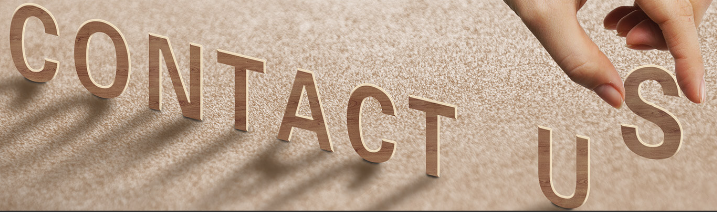
二、元素选择与移动特征
在选择进行移动的元素时,可以通过 PCB 界面右侧的 Find 面板来操作。该面板中未变灰的部分表示可供选择的对象,抽象性设计可逐个选取或批量选择对象进行移动操作,见图 2。通过按需操作此面板,可实现对多个不同大小与结构的元件的统一调整。
三、Move 命令的相关设置:选项面板详解
在执行移动操作前或过程中,利用 Option 面板进行完善设置,以达到最佳的移动效果。面板提供四项关键设置:
`Ripup etch`:选择此选项后,在移动元素时将移除与其连接的走线或通孔。
`Slide etch`:保持走线随元素平滑移动,而不受到移动操作的影响。
`Stretch etch`:允许移动操作时,即使走线需跨过90°或其他角度,也能保持电线与元件所在路径的适应性。
`仅移动对象`:不考虑与元素相关联的走线与通孔的移动,确保布局的一致性及完整性。
选项面板提供多样化的移动策略,具体设置需依据当前设计步骤与需求进行灵活搭配,确保效率与精准性并重。
四、旋转功能的利用
在执行旋转操作时,用户可在 Option 面板选择通过相对坐标或绝对坐标来旋转元件。通常,选择相对坐标能更灵活适应布局布局要求。旋转变更是设计优化的关键步骤,角度设置根据设计目标定制,并利用面板中的 Angle 参数进行调整。
`Point` 决定旋转时的基准点,支持多种设置方式:
`Sym origin`:从封装原点开始旋转,适合对称元素的处理。
`Body center`:围绕封装几何中心旋转,现场多用于封装内元素的调整。
`User pick`:用户自行选择旋转中心点,灵活掌握多元件同步旋转的需求。
`Sym pin`:依据元器件引脚编号定位操作点,便于电路上元器件的逻辑关系调整。
不同的旋转变换策略适应不同的设计需求,确保元素在布局中的合理定位与优化。
五、动态对齐功能的引入
为增强元素布局的精确性,Move 命令引入了一项新特征——动态对齐功能。通过在 Preferences 里开启 "Dynamic Alignment" 设置,用户在移动元件的同时,能够自动实现与其他组件的精确对齐操作,大幅提升了设计效率和布局的质量,优化了布局的统一性和美观性。
结语











